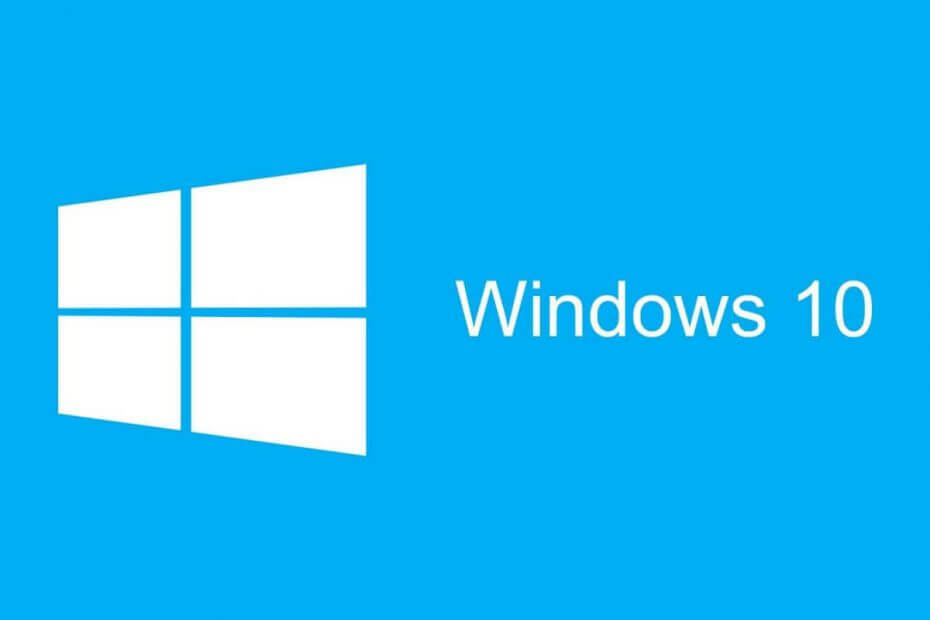
תוכנה זו תתקן שגיאות מחשב נפוצות, תגן עליך מפני אובדן קבצים, תוכנות זדוניות, כשל חומרה ותייעל את המחשב שלך לביצועים מקסימליים. תקן בעיות במחשב והסר וירוסים כעת בשלושה שלבים פשוטים:
- הורד את כלי התיקון למחשב Restoro שמגיע עם טכנולוגיות פטנט (פטנט זמין פה).
- נְקִישָׁה התחל סריקה כדי למצוא בעיות של Windows שעלולות לגרום לבעיות במחשב.
- נְקִישָׁה תיקון הכל כדי לפתור בעיות המשפיעות על אבטחת המחשב וביצועיו
- Restoro הורדה על ידי 0 קוראים החודש.
אם אתה מקבל תיקיות המסומנות ב- X אדום ב- Windows 10, הגעת למקום הנכון. במאמר זה נראה לכם כיצד לפתור בעיה זו בכמה צעדים קלים.
כמו כן, אתה לא היחיד עם הבעיה הזו. אנשים רבים נתקלו בנושא זה.
בדרך כלל תראה עיגולים אדומים המסומנים ב- X בצד שמאל של כמה תיקיות חשובות מאוד בסייר הקבצים, כגון ה- מסמכים תיקיה. כמו כן, הפעלה מחדש של סייר הקבצים והפעלה מחדש של המחשב לא עזרו.
למרבה המזל, יש תשובה פשוטה לנושא זה: OneDrive אינו מסונכרן.
צעדים לתיקון סימן ה- X האדום בתיקיות ב- Windows 10
1. סנכרן את OneDrive עם חשבון Microsoft שלך
- לחץ על כפתור OneDrive בפינה השמאלית התחתונה.
- בחר את יותר אוֹפְּצִיָה.
- לחץ על הגדרות.
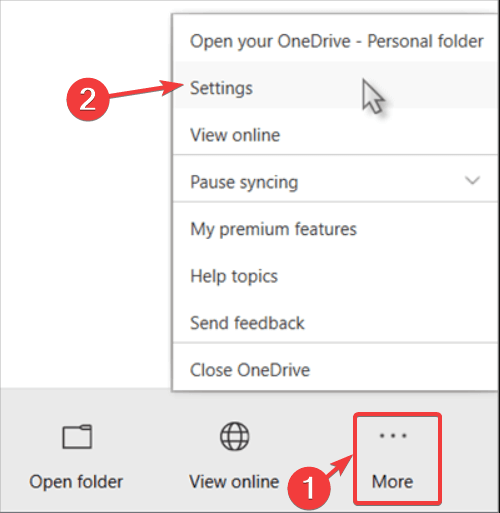
- בחר את חֶשְׁבּוֹן הכרטיסייה.
- לחץ על בטל את הקישור למחשב זה אוֹפְּצִיָה.
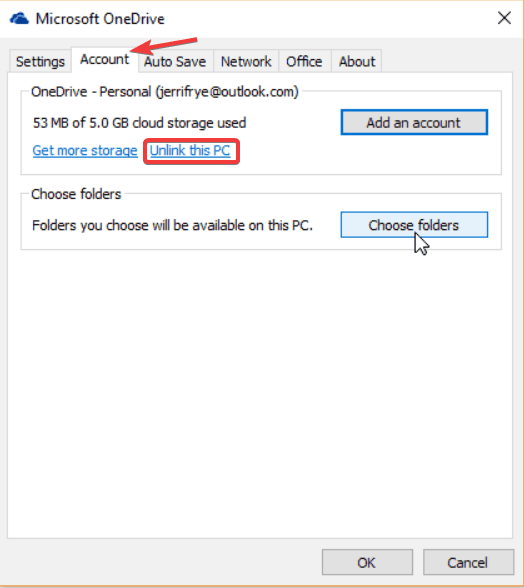
- הקלק על ה בטל קישור לחשבון לַחְצָן.
- כתוב באשף את חשבון הדוא"ל שלך לחשבון OneDrive שלך.
- לחץ על להתחבר לַחְצָן.
- הקלד את סיסמת החשבון שלך.
- לחץ על להתחבר כפתור ולחץ הַבָּא.
- המשך בהוראות על המסך או סגור את החלון.
למד כל מה שיש לדעת על שינוי הגדרות הסנכרון של OneDrive ב- Windows 10.
2. בדוק את אחסון ה- OneDrive שלך
אם הכל בסדר עם סנכרון חשבון Microsoft שלך ל- OneDrive, ייתכן שהאשם הוא היעדר מקום בענן.
זה קורה בדרך כלל אם משתמשים מעלים באופן אוטומטי את כל הקבצים והתיקיות ב- OneDrive.
אם OneDrive כמעט מלא, תראה סימן קריאה בסמל OneDrive.
לכן, פנו מקום, עדכנו את ה- OneDrive שלכם כדי לקבל שטח אחסון גדול יותר ובחרו אילו תיקיות תרצו שיועלו בענן.
- עבור לתפריט OneDrive ובחר יותר ו הגדרות כמו בשיטה לעיל.
- בחר את חֶשְׁבּוֹן הכרטיסייה.
- לחץ על בחר תיקיות.
- בטל את הסימון של התיקיות שאינך רוצה להעלות ב- OneDrive.
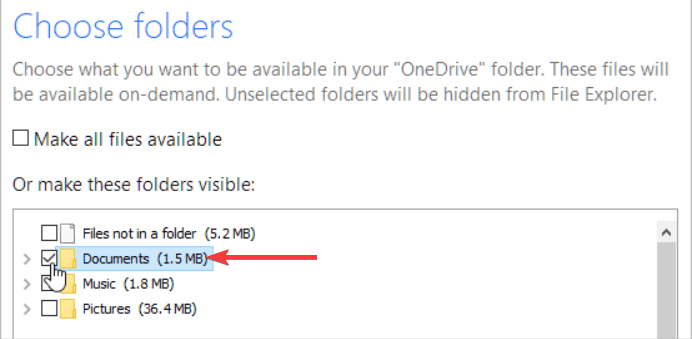
יתר על כן, פתרון זה עשוי לעבוד עבור כלי ענן דומים אחרים, כגון גוגל דרייב.
סיכום
לכן, סימן ה- X האדום יכול להיות ש- OneDrive אינו מסונכרן. ובכל זאת, תוכלו לפתור בעיה מעצבנת זו על ידי שינוי הגדרות הסנכרון בכלי הענן בשיטות המתוארות לעיל.
האם מצאת את הפתרונות שלנו מועילים? ספר לנו בסעיף ההערות למטה!
פריטים קשורים שאתה צריך לבדוק:
- כיצד לתקן בעיות סינכרון של OneDrive SharePoint ב- Windows 10
- אנו עונים: מהו OneDrive ב- Windows 10 וכיצד להשתמש בו?
- כיצד להצפין קבצים ותיקיות ב- Windows 10 [מדריך קל]
 עדיין יש לך בעיות?תקן אותם בעזרת הכלי הזה:
עדיין יש לך בעיות?תקן אותם בעזרת הכלי הזה:
- הורד את כלי התיקון למחשב זה דורג נהדר ב- TrustPilot.com (ההורדה מתחילה בעמוד זה).
- נְקִישָׁה התחל סריקה כדי למצוא בעיות של Windows שעלולות לגרום לבעיות במחשב.
- נְקִישָׁה תיקון הכל כדי לפתור בעיות עם טכנולוגיות פטנט (הנחה בלעדית לקוראים שלנו).
Restoro הורדה על ידי 0 קוראים החודש.
![כיצד לגשת לתיקיית המשתמש בכונן קשיח ישן [מדריך Windows 11]](/f/a746d74c230eb87edf5f79feff18cdf6.jpg?width=300&height=460)